Universal Audio : UA Connect と UAFX ペダル
マニュアル, 2022/05/26
該当製品
- Universal Audio | UAFX ANTI 1992 High Gain Amp
- Universal Audio | UAFX Astra Modulation Machine
- Universal Audio | UAFX Del-Verb Ambience Companion
- Universal Audio | UAFX Dream '65 Reverb Amplifier
- Universal Audio | UAFX Enigmatic '82 Overdrive Special Amp
- Universal Audio | UAFX Galaxy '74 Tape Echo & Reverb
- Universal Audio | UAFX Golden Reverberator
- Universal Audio | UAFX Knuckles '92 Rev F Dual Rec Amplifier
- Universal Audio | UAFX Lion '68 Super Lead Amp
- Universal Audio | UAFX Max Preamp & Dual Compressor
- Universal Audio | UAFX OX Stomp Dynamic Speaker Emulator
- Universal Audio | UAFX Ruby '63 Top Boost Amplifier
- Universal Audio | UAFX Starlight Echo Station
- Universal Audio | UAFX Woodrow '55 Instrument Amplifier
macOS / Windows 用の UA Connect アプリは、無料のボーナスエフェクト、スピーカーキャビネット、カスタムボイシングの入手、および UAFX ペダル本体のファームウェア・アップデートに使用します。ファームウェア・アップデートは、機能の改善/追加のために提供されることがあり、USB-C ケーブル(別売)を介して接続されたコンピュータからインストールすることができます。
UA Connect のダウンロードはこちらのリンクから行えます。
注意 :
UAFX Control アプリは、登録、無料のボーナスエフェクトやスピーカーキャビネットの入手、プリセット管理、本体のグローバル設定に使用します。
UA Connect のシステム必要条件
- Intel、AMD、もしくは Apple Silicon プロセッサ
- (Mac) macOS 10.15 Catalina 以降
- (Windows) Windows 10、11
タブレットや 2-in-1 システムでのご使用はサポート対象外となります。 - インターネット接続環境
- 空きUSBポート
- USB-C ケーブル(別売)
注意 :
UAFX ペダルの USB-C ポートは、コンピューター側のどのタイプのUSBポートにも接続することができますが、それに適したケーブル、もしくはアダプターが別途必要です。
UA Connect のインストールと起動
macOS
1. こちらから アプリをダウンロードしてください。
2. ダウンロードしたインストーラーファイルをダブルクリックし、開きます。
3. UA Connect をアプリケーションフォルダにドラッグします。
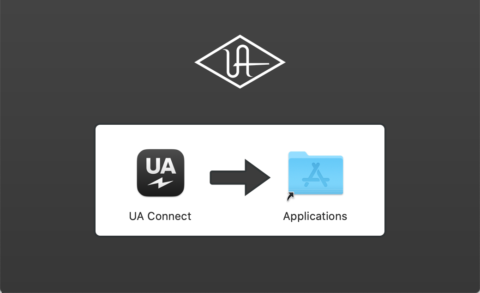
UA Connect は、新しいバージョンがリリースされると自動的に更新されます。
UA Connect を初回起動する
- アプリケーションフォルダを開き、UA Connect アイコンをダブルクリックします。
- macOS の Dock から Launchpad を開き、UA Connect のアイコンをクリックします。
macOS のメニューバーから UA Connect を起動する
- macOS のメニューバーで UA アイコンをクリックします。
- メニューから [Open UA Connect] を選択します。
Windows
1. こちらから アプリをダウンロードしてください。
2. UAFX Control Setup.exe ファイルをダブルクリックし、使用許諾契約に同意してください。
3. 画面指示に従って、ソフトウェアをインストールします。
4. Pace License Support がインストールされていない場合、インストールします。
5. Windows Defender ファイアウォールからアプリのアクセスを許可するよう求められたら、「アクセスを許可する」をクリックします。
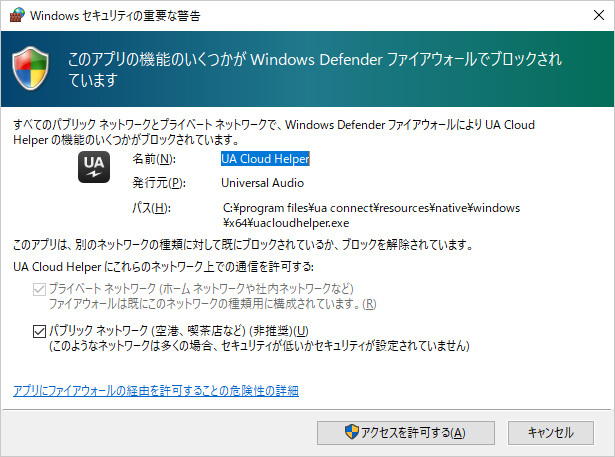
6. インストールが完了すると、UA Connect が自動的に起動します。
Windows のシステムトレイから UA Connect を開く
- Windows のシステムトレイにある UA Connect のアイコンをダブルクリックします。
UA アカウントへログインする
UA Connect の機能を利用するにあたり、アカウントへのログインが必要です。
- すでに UA アカウントをお持ちの方は、メールアドレスとパスワードを入力し、[LOG IN] をクリックしてください。
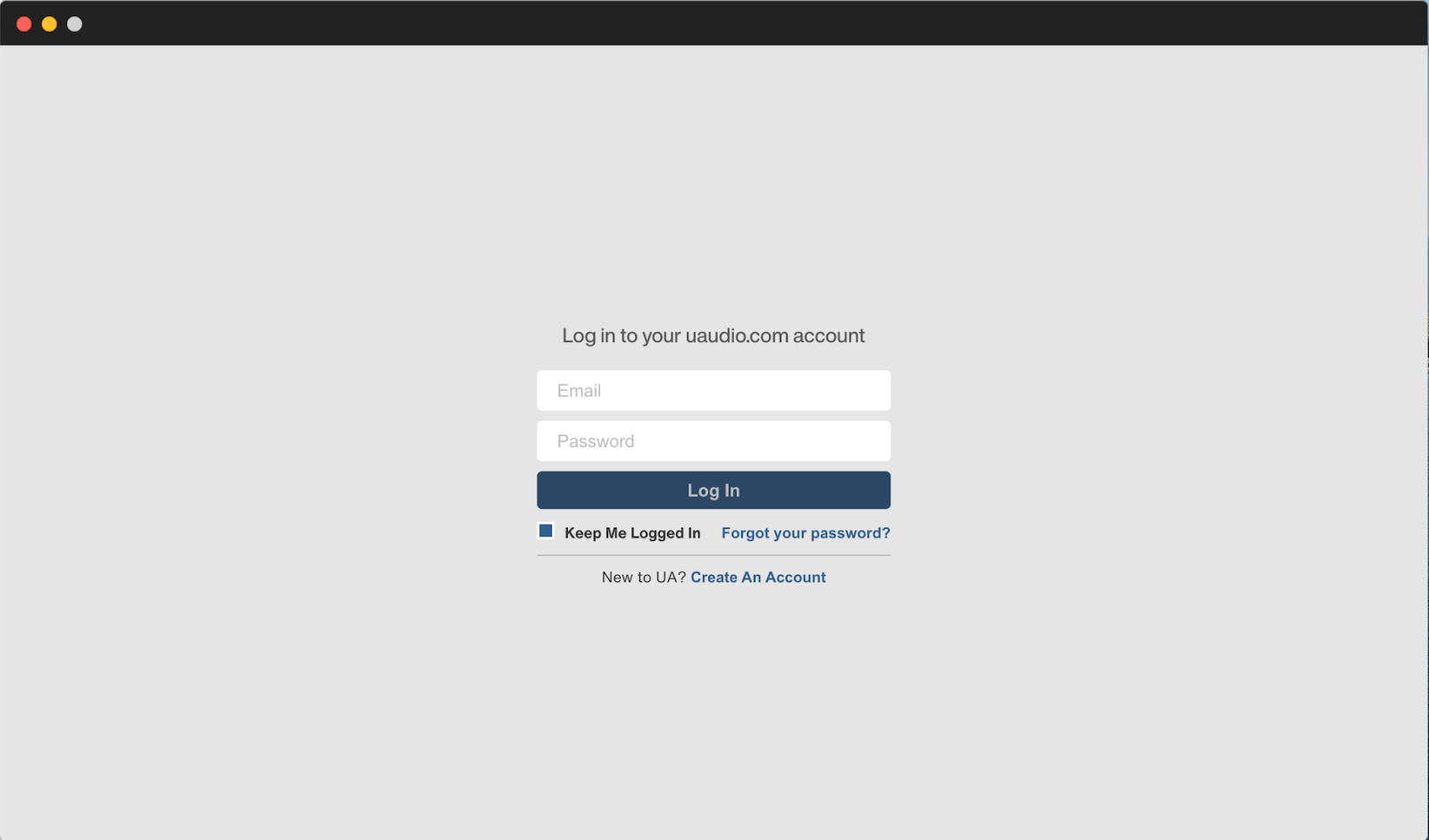
- UA アカウントをまだお持ちでない方は、[Create an account] をクリックしてください。お客様情報を入力し、「アカウントを作成する」をクリックします。
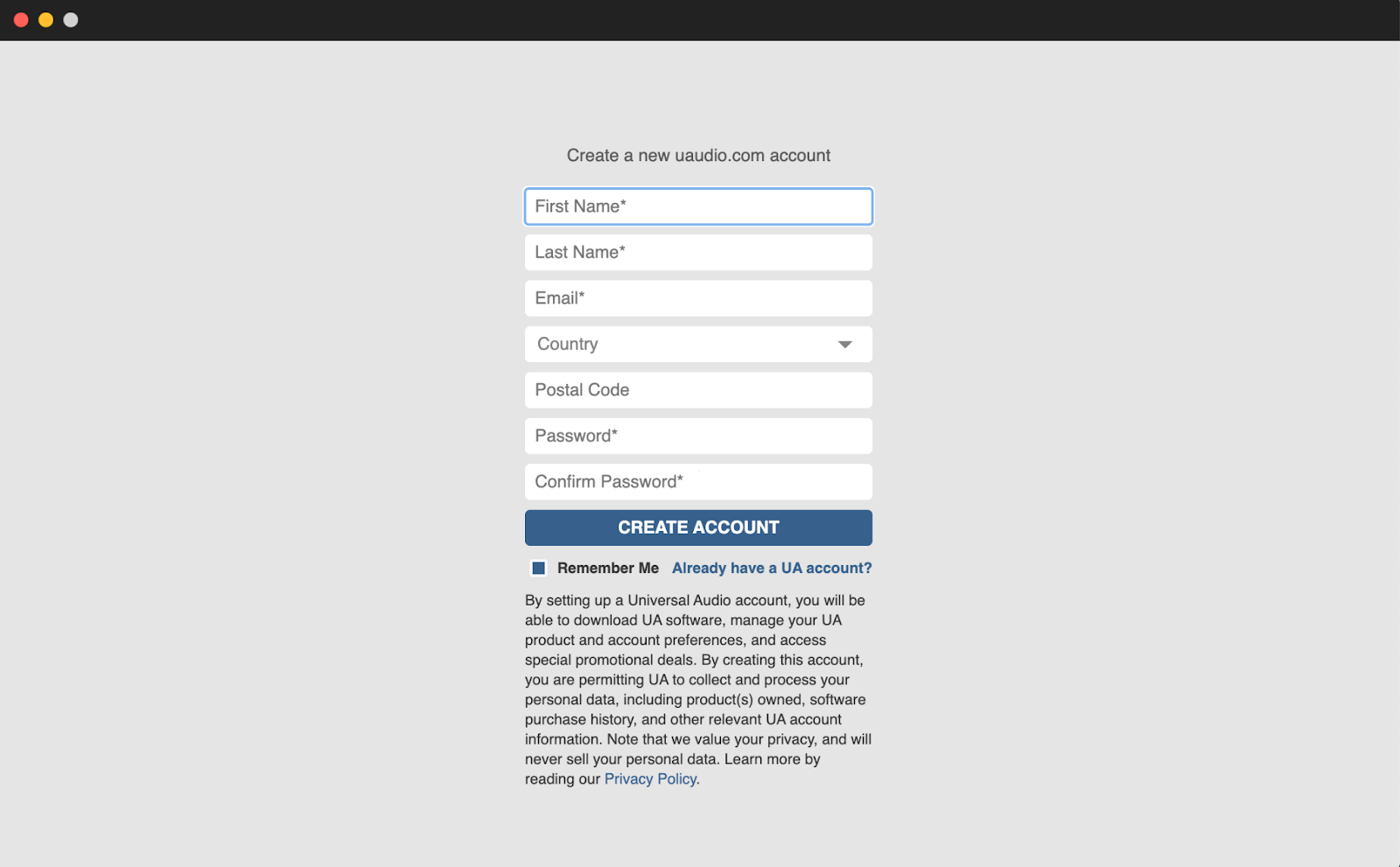
UAFX ペダルの登録について
ペダルの所有権を登録するには、Mac / Windows 用のデスクトップ・アプリ UA Connect、または iOS / Android デバイス用のアプリ UAFX Control を使用します。
ペダルを登録した時点で、ボーナスエフェクトが追加されます。その後、別のユーザーがペダルを登録すると、登録が自動的に引き継がれます。
ペダルを登録する
1. アプリをインストール後、UA Connect を起動します。
2. uaudio.com アカウントでお使いのログイン名とパスワードでログインするか、「アカウントの作成」をクリックして uaudio.com アカウントを作成します。
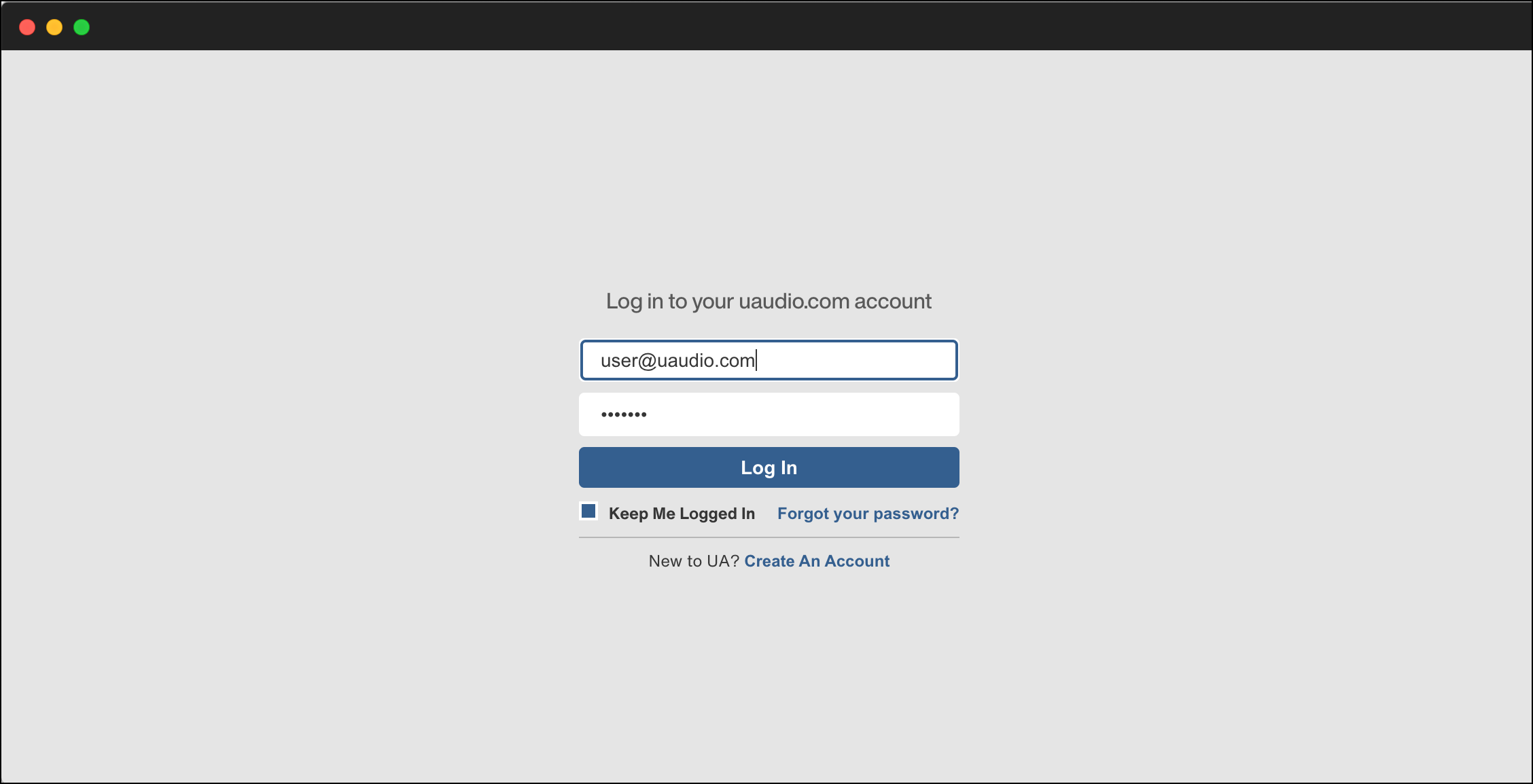
3. USB-C ケーブル(別売)を使い、UAFX ペダルとコンピューターを接続します。UAFX ペダルの USB-C ポートは、コンピューターのどのタイプのUSBポートにも接続できますが、別途アダプターが必要になる場合があります。ペダルがDC9V電源(最小400mA)に接続されていることを確認してください。その後、UAFX Control が接続されたペダルを認識します。
4. UA Connect ウィンドウの左側にある [UAFX Pedals] タブをクリックしすると、UA Connect がペダルを登録するよう促します。
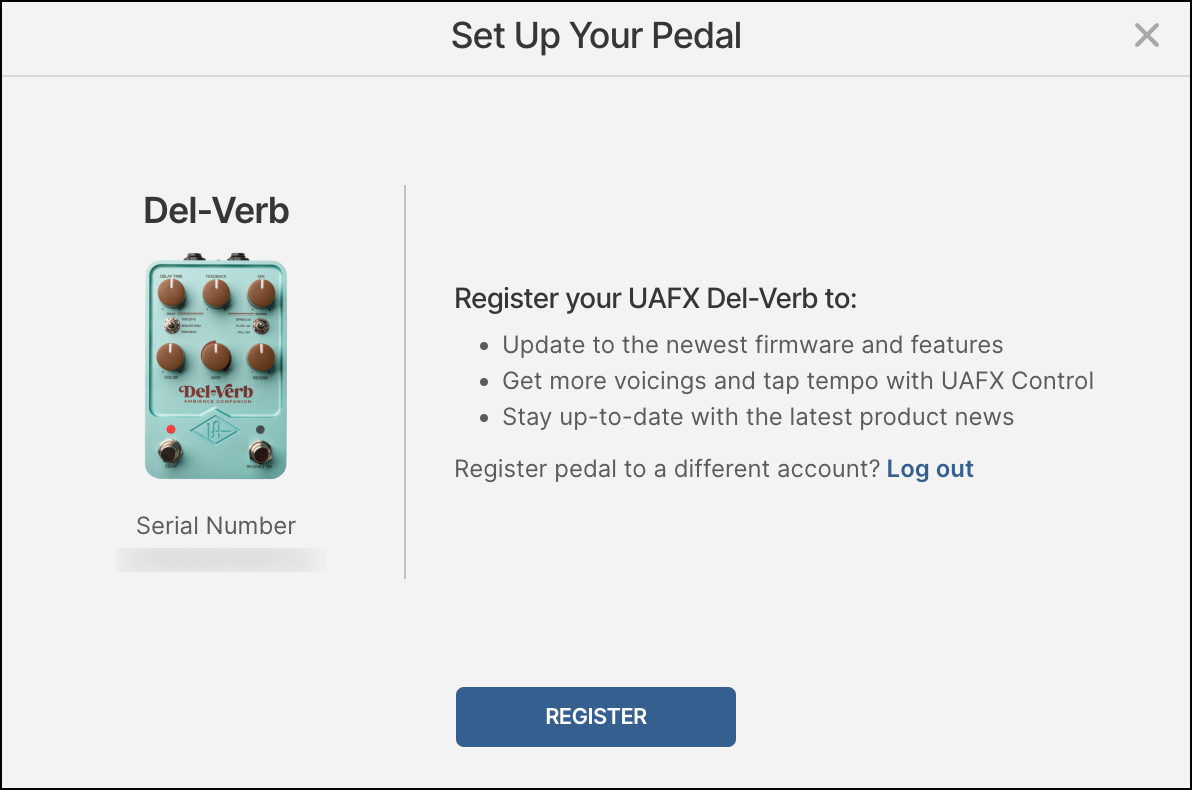
5. “REGISTER” ボタンをクリックして、ペダルを登録します。登録が完了したら、USB-C ケーブルを取り外してください。
注意 :
UAFX ペダルを使って演奏を行う前に、必ず USB-C ポートの接続を解除してください。コンピューターに接続されていると、予期せぬ大きなノイズが発生する可能性があります。
ボーナスエフェクトの選択
ペダルを登録すると、ボーナスエフェクトをご利用できるようになります。ボーナスエフェクトの選択方法は、以下の通りです。
Astra Modulation Machine
登録後、エフェクト : Phaser X90、Dharma Trem 61 が追加されます。これらのエフェクトを選択するには、エフェクトタイプLEDのトップ、ミドルのいずれかが緑色に点灯するまでエフェクトタイプスイッチを操作します。
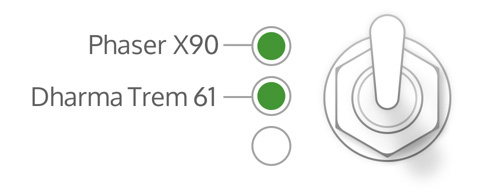
Dream ‘65
登録後、スピーカー・キャビネット : Boutique D65、S-Verb、JBF120 が追加されます。これらのスピーカー・キャビネットを選択するには、スピーカータイプLEDのトップ、ミドル、ボトムのいずれかが緑色に点灯するまでスピーカータイプスイッチを操作します。
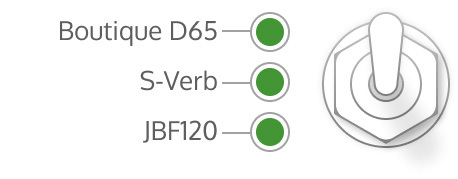
Golden Reverberator
登録後、エフェクト : Chamber & Plate 224 が追加されます。このエフェクトを選択するには、エフェクトタイプLEDのトップが緑色に点灯するまでエフェクトタイプスイッチを操作します。
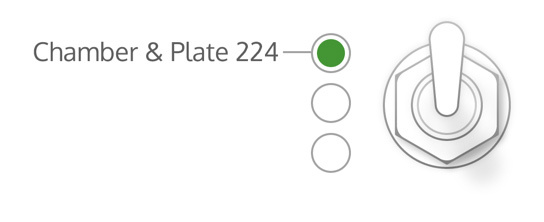
Ruby ‘63
登録後、スピーカー・キャビネット : Blue Mod、Match、Gold が追加されます。これらのスピーカー・キャビネットを選択するには、スピーカータイプLEDのトップ、ミドル、ボトムのいずれかが緑色に点灯するまでスピーカータイプスイッチを操作します。
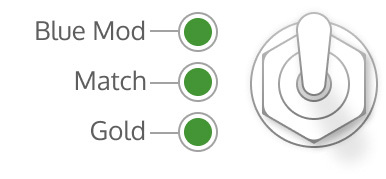
Starlight Echo Station
登録後、エフェクト : Cooper Time Cube がペダルに追加されます。このエフェクトを選択するには、エフェクトタイプLEDのトップが緑色に点灯するまでエフェクトタイプスイッチを操作します。
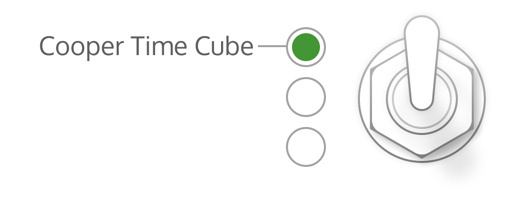
Woodrow ‘55
登録後、スピーカー・キャビネット : Vee30、B-Man、JB120 が追加されます。これらのスピーカー・キャビネットを選択するには、スピーカータイプLEDのトップ、ミドル、ボトムのいずれかが緑色に点灯するまでスピーカータイプスイッチを操作します。
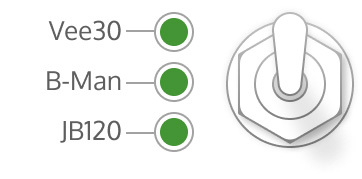
UAFX ペダルのアップデートについて
UAFX ペダルのアップデートは、UA Connect を使用してインストールします。ファームウェア・アップデートは、機能の改善/追加のために提供されることがあり、USB-C ケーブル(別売)を介したコンピュータとの USB 接続によりインストールされます。
ファームウェアをアップデートしても、ペダルのプリセットは保持されます。
ペダルの USB-C ポートをコンピューターに接続し、UA Connect を起動して、利用可能なアップデートをチェックします。ペダルが DC9V電源(最小400mA)に接続されていることを確認してください。
注 : ペダルの USB-C ポートは、コンピュータのどのタイプの USB ポートにも接続できますが、必要に応じて変換アダプターを別途ご用意ください。
1. UA Connect の [UAFX Pedals] タブをクリックします。接続されているペダルは、ペダル名の下に緑のドットで強調表示されます。
2. ペダルのアップデートが利用可能な場合、ペダルのタイルに UPDATE バナーが表示され、ファームウェアエリアに “UPDATE” ボタンが表示されます。

3. “UPDATE” ボタンをクリックし、ファームウェア・アップデートを実行します。アップデート中は、電源供給やUSB接続が遮断されないようご注意ください。
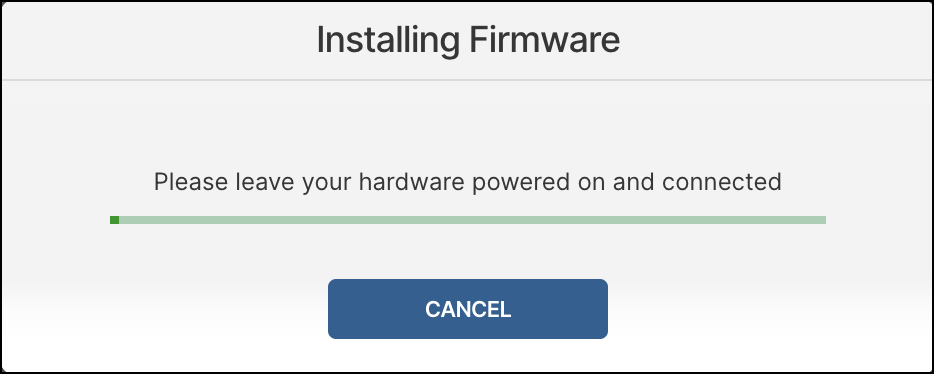
4. アップデートが完了すると、ペダルが再起動します。最新のアップデートがインストールされたことを確認できたら、USB-C ケーブルを取り外してください。
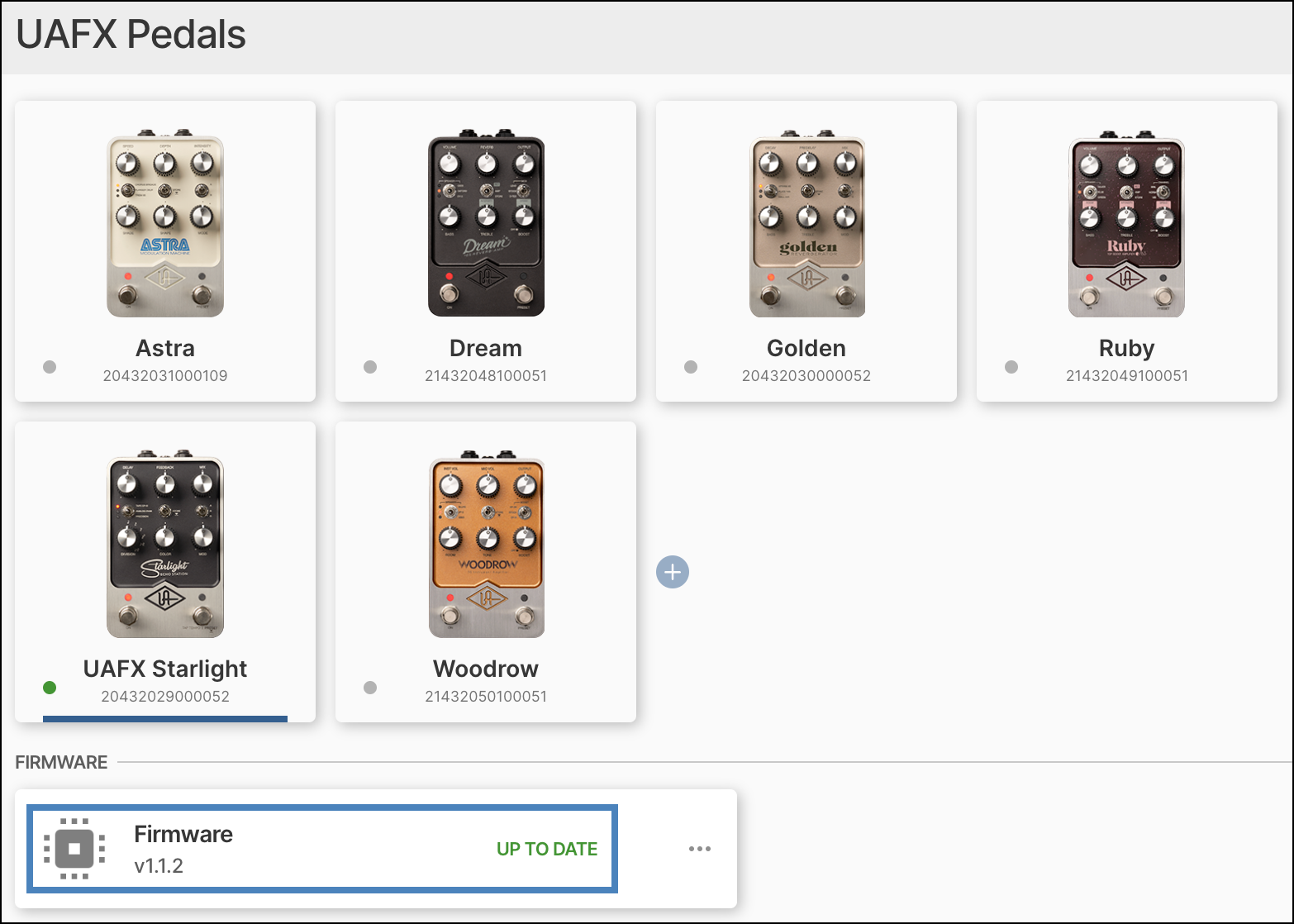
注意 :
UAFX ペダルを使って演奏を行う前に、必ず USB-C ポートの接続を解除してください。コンピューターに接続されていると、予期せぬ大きなノイズが発生する可能性があります。
